以AutoDL平台服务器为例。注意:pycharm必须是专业版本!!!
在pycharm中点击:文件->设置->python解析器。
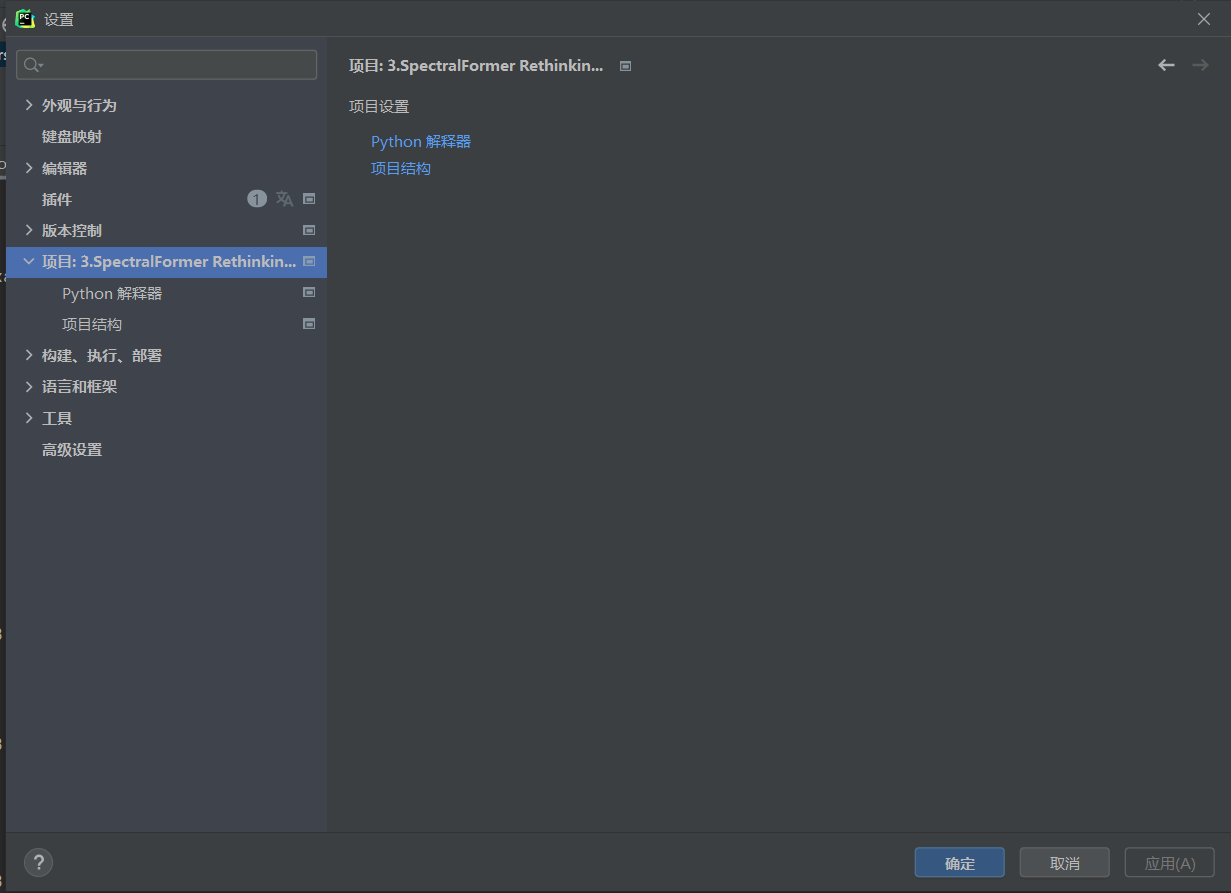
点击:添加->ssh解析器。
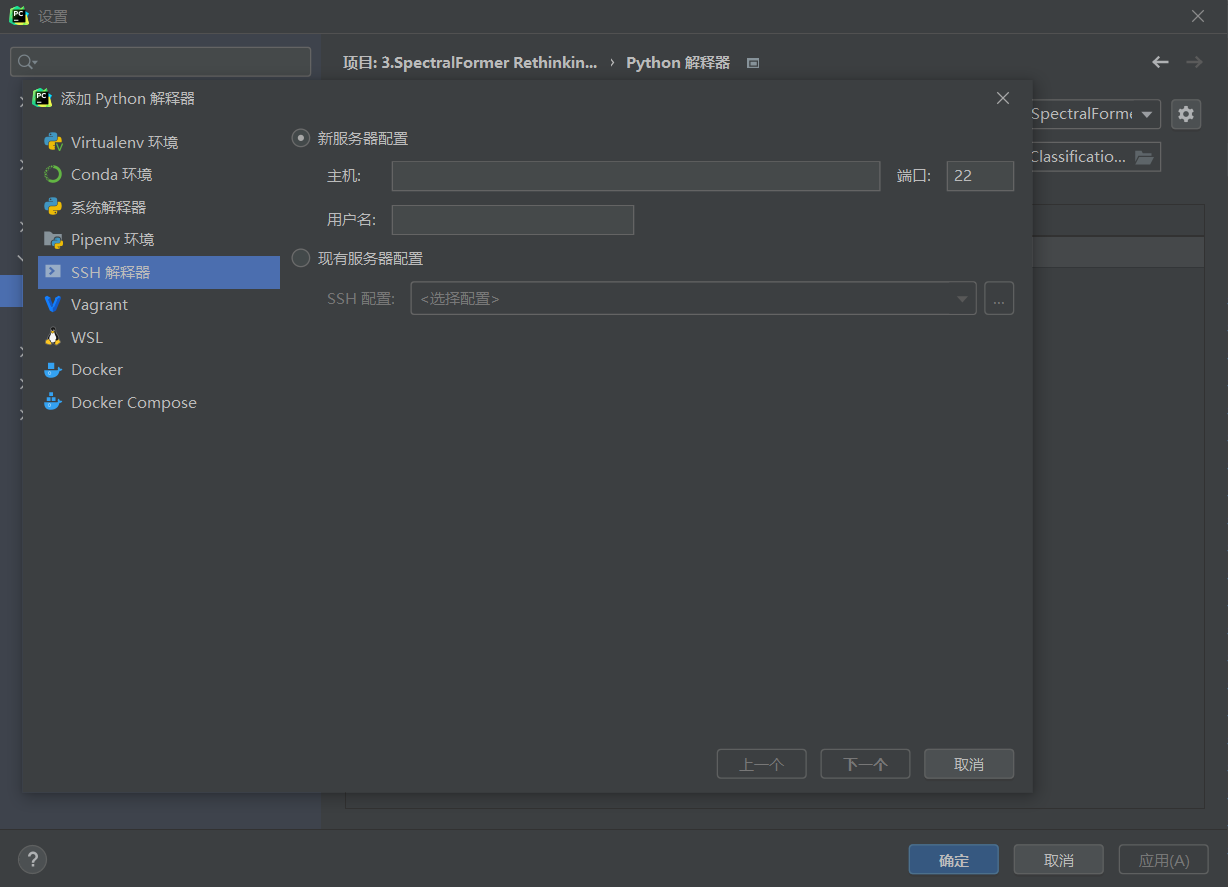
点击新服务器配置。
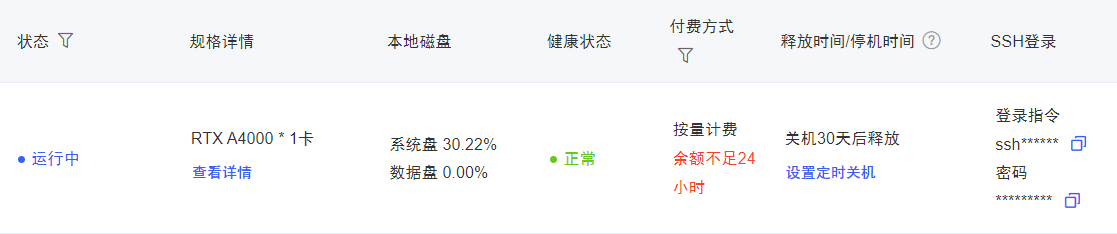
复制登录指令。
例如:ssh -p 19732 root@region-8.seetacloud.com
这里端口就是19732,主机是region-8.seetacloud.com,用户名为root.
将密码复制填入进去。
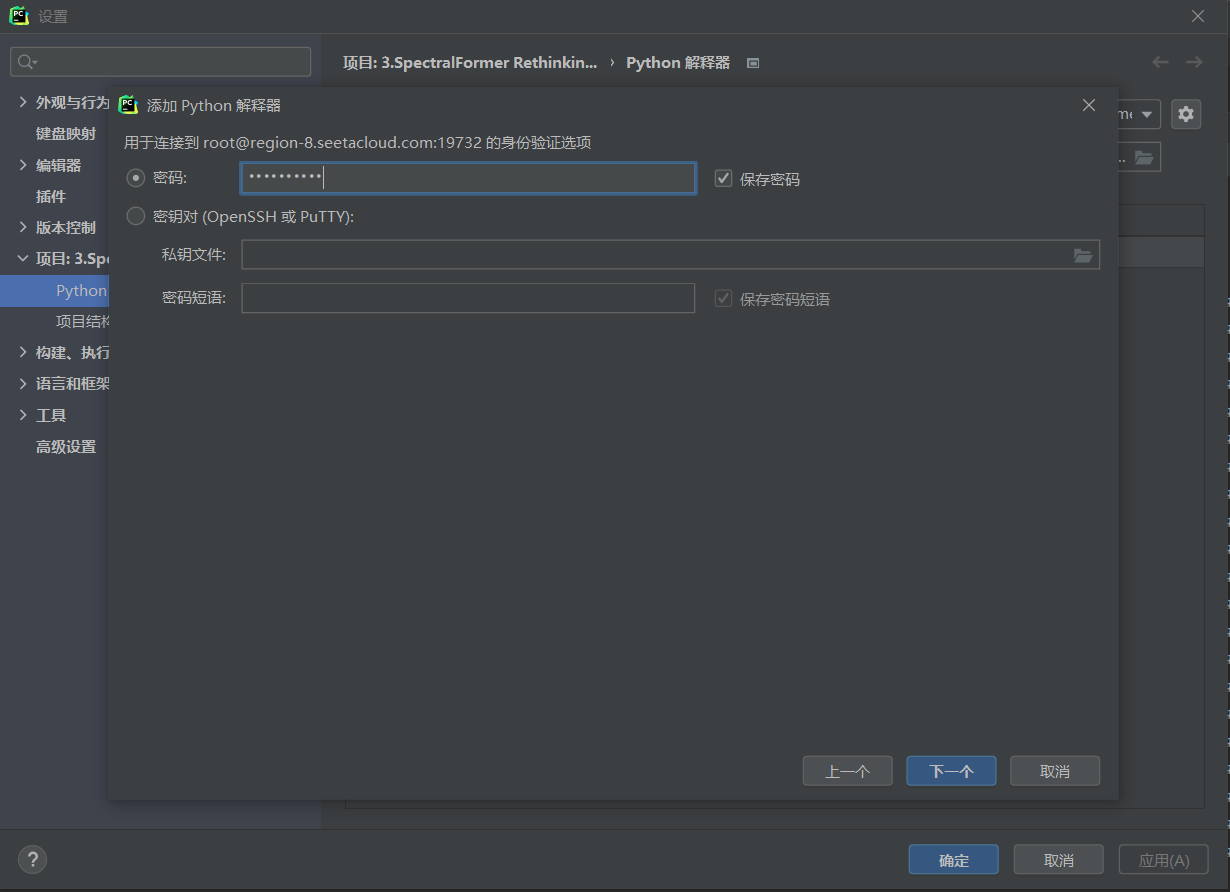
找到解析器。(默认地址解析器可能不存在需要修改)
修改之前:

修改之后:
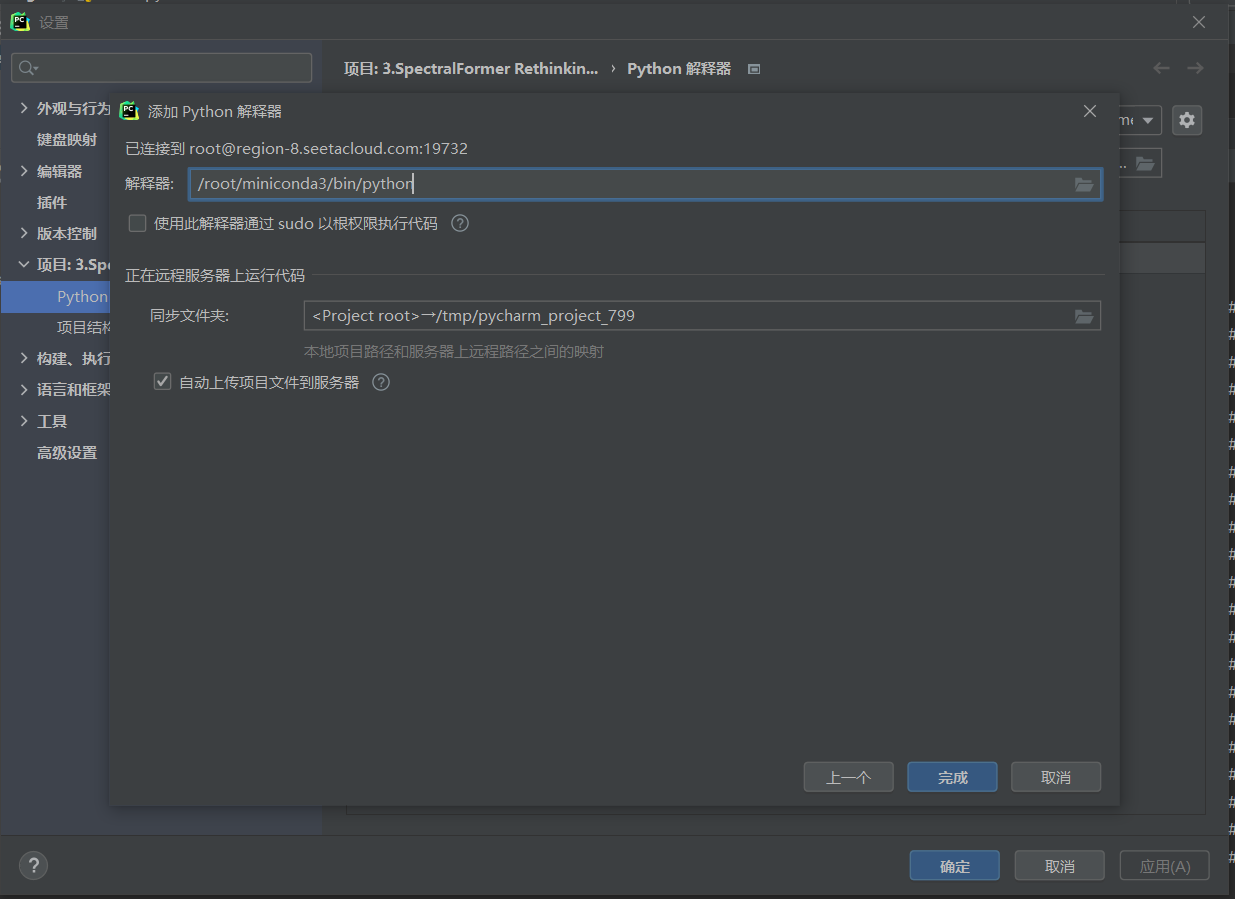
同步文件夹:本地文件夹对应到服务器文件夹。
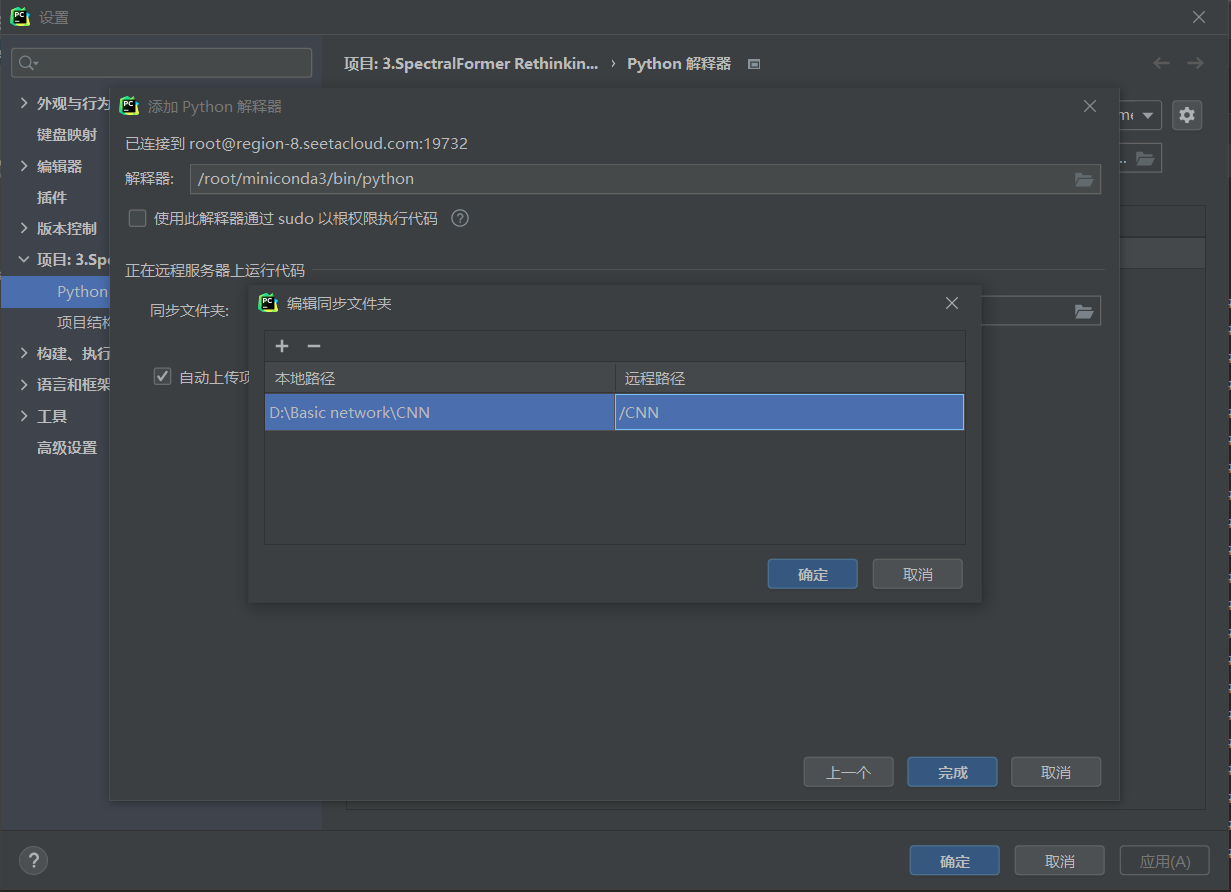
点击确定后点击完成。
在pycharm点击:工具->部署->浏览远程主机。就可以看见浏览远程主机啦。
PS:
如果在运行时找不到Python文件,可能是没有自动同步代码,可以手动同步。
在服务器上创建python虚拟环境。
打开服务器终端:

1.在指定目录建立虚拟环境
输入:
conda create --prefix=/root/autodl-tmp/env/densenet python=3.6
其中: /root/autodl-tmp/env/是你指定的目录。
若想启动虚拟环境:
source activate /root/autodl-tmp/env/densenet
若想关闭虚拟环境:
source deactivate /root/autodl-tmp/env/densenet
若想删除虚拟环境:
conda remove /root/autodl-tmp/env/densenet --all
2.验证虚拟环境是否安装成功
输入:
conda densenet list 或 conda info -e
3.运行指定目录的虚拟环境
source activate /root/autodl-tmp/env/densenet
若报错如下:
IMPORTANT: You may need to close and restart your shell after running 'conda init'.
则输入:
source activate
conda deactivate






















 588
588

 被折叠的 条评论
为什么被折叠?
被折叠的 条评论
为什么被折叠?








